《Flash绘图工具的作用以及使用》教学案例
- 格式:docx
- 大小:17.52 KB
- 文档页数:4

![[VIP专享]教学案例-Flash基本绘图](https://uimg.taocdn.com/06b74e27f121dd36a22d8229.webp)
绘图之家:Flash基本绘图———教学案例分析一、教学目标:1、了解Flash的功能、特点及窗口的组成。
2、掌握各种绘图工具的功能及使用方法。
3、灵活运用绘图工具绘制各种图形,提高审美能力。
4、在创作过程中通过师生间的交流,给学生以方法、以胆量、以鼓励、以成功,让学生感受成就感,树立自信心。
二、教学思路设计:1、通过展示优秀的Flash作品,培养学生的观察能力,充分调动学生的学习兴趣,引导学生了解Flash的特点。
2、通过与“画图”的对比,引导学生发现Flash界面与画图的不同之处,引出帧的概念、动画的形成以及时间线,让同学们了解Flash的动画功能。
3、演示Flash主要绘图工具的使用,布置任务,使学生在创作的过程中熟悉Flash的使用,巩固本课所学知识,在创作过程中发现问题,通过自己的努力或协作,解决问题,以培养同学们的动手能力和团队精神。
4、当学生完成练习后,教师给学生提供自评、互评的机会,培养学生的想、观、评、说的能力,提高综合素质。
5、根据学生的互评以及在辅导中发现的问题,教师点评学生作品,对学生的表现给予鼓励,同时总结本课的知识点,针对学生在创作过程中发现的问题,对绘图工具的相关选项作补充讲解。
三、教学过程:1、新课导入:展示不同时期有代表性的三个作品。
学生点评作品。
根据学生所作的点评及提问,引出Flash。
2、探究学习:A、Flash的特点:根据以上三个作品的内容,通过演示与比较引导学生了解Flash的特点。
(1)矢量:放大数倍不失真(2)文件尺寸小,适合在网上传播(3)可以加入声音,真正的多媒体电影。
(4)交互性:可以人为控制播放。
B、认识Flash界面:启动Flash,讲解Flash窗口的组成。
比较它与画图工具界面的不同之处,讲解帧的概念、动画的形成以及时间线。
帧:不同时间的画面。
动画的形成:(1)人眼的视觉暂留(2)相邻的帧的画面差别不大。
时间线:用来安排不同的画面出现的先后顺序。



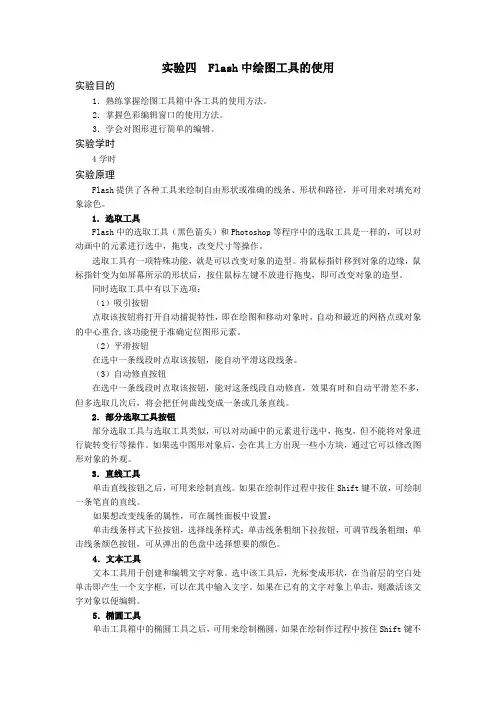
实验四 Flash中绘图工具的使用实验目的1.熟练掌握绘图工具箱中各工具的使用方法。
2.掌握色彩编辑窗口的使用方法。
3.学会对图形进行简单的编辑。
实验学时4学时实验原理Flash提供了各种工具来绘制自由形状或准确的线条、形状和路径,并可用来对填充对象涂色。
1.选取工具Flash中的选取工具(黑色箭头)和Photoshop等程序中的选取工具是一样的,可以对动画中的元素进行选中,拖曳,改变尺寸等操作。
选取工具有一项特殊功能,就是可以改变对象的造型。
将鼠标指针移到对象的边缘,鼠标指针变为如屏幕所示的形状后,按住鼠标左键不放进行拖曳,即可改变对象的造型。
同时选取工具中有以下选项:(1)吸引按钮点取该按钮将打开自动捕捉特性,即在绘图和移动对象时,自动和最近的网格点或对象的中心重合,该功能便于准确定位图形元素。
(2)平滑按钮在选中一条线段时点取该按钮,能自动平滑这段线条。
(3)自动修直按钮在选中一条线段时点取该按钮,能对这条线段自动修直,效果有时和自动平滑差不多,但多选取几次后,将会把任何曲线变成一条或几条直线。
2.部分选取工具按钮部分选取工具与选取工具类似,可以对动画中的元素进行选中,拖曳,但不能将对象进行旋转变行等操作。
如果选中图形对象后,会在其上方出现一些小方块,通过它可以修改图形对象的外观。
3.直线工具单击直线按钮之后,可用来绘制直线。
如果在绘制作过程中按住Shift键不放,可绘制一条笔直的直线。
如果想改变线条的属性,可在属性面板中设置:单击线条样式下拉按钮,选择线条样式;单击线条粗细下拉按钮,可调节线条粗细;单击线条颜色按钮,可从弹出的色盘中选择想要的颜色。
4.文本工具文本工具用于创建和编辑文字对象。
选中该工具后,光标变成形状,在当前层的空白处单击即产生一个文字框,可以在其中输入文字。
如果在已有的文字对象上单击,则激活该文字对象以便编辑。
5.椭圆工具单击工具箱中的椭圆工具之后,可用来绘制椭圆,如果在绘制作过程中按住Shift键不放,可绘制正圆。

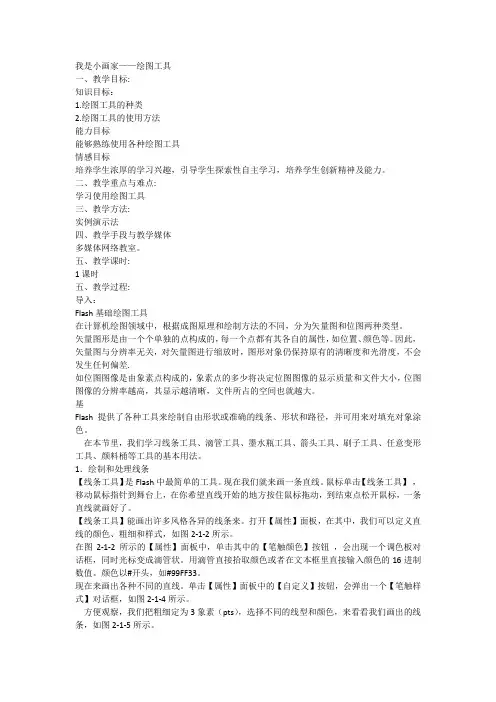
我是小画家——绘图工具一、教学目标:知识目标:1.绘图工具的种类2.绘图工具的使用方法能力目标能够熟练使用各种绘图工具情感目标培养学生浓厚的学习兴趣,引导学生探索性自主学习,培养学生创新精神及能力。
二、教学重点与难点:学习使用绘图工具三、教学方法:实例演示法四、教学手段与教学媒体多媒体网络教室。
五、教学课时:1课时五、教学过程:导入:Flash基础绘图工具在计算机绘图领域中,根据成图原理和绘制方法的不同,分为矢量图和位图两种类型。
矢量图形是由一个个单独的点构成的,每一个点都有其各自的属性,如位置、颜色等。
因此,矢量图与分辨率无关,对矢量图进行缩放时,图形对象仍保持原有的清晰度和光滑度,不会发生任何偏差.如位图图像是由象素点构成的,象素点的多少将决定位图图像的显示质量和文件大小,位图图像的分辨率越高,其显示越清晰,文件所占的空间也就越大。
基Flash 提供了各种工具来绘制自由形状或准确的线条、形状和路径,并可用来对填充对象涂色。
在本节里,我们学习线条工具、滴管工具、墨水瓶工具、箭头工具、刷子工具、任意变形工具、颜料桶等工具的基本用法。
1.绘制和处理线条【线条工具】是Flash中最简单的工具。
现在我们就来画一条直线。
鼠标单击【线条工具】,移动鼠标指针到舞台上,在你希望直线开始的地方按住鼠标拖动,到结束点松开鼠标,一条直线就画好了。
【线条工具】能画出许多风格各异的线条来。
打开【属性】面板,在其中,我们可以定义直线的颜色、粗细和样式,如图2-1-2所示。
在图2-1-2所示的【属性】面板中,单击其中的【笔触颜色】按钮,会出现一个调色板对话框,同时光标变成滴管状。
用滴管直接拾取颜色或者在文本框里直接输入颜色的16进制数值。
颜色以#开头,如#99FF33。
现在来画出各种不同的直线。
单击【属性】面板中的【自定义】按钮,会弹出一个【笔触样式】对话框,如图2-1-4所示。
方便观察,我们把粗细定为3象素(pts),选择不同的线型和颜色,来看看我们画出的线条,如图2-1-5所示。
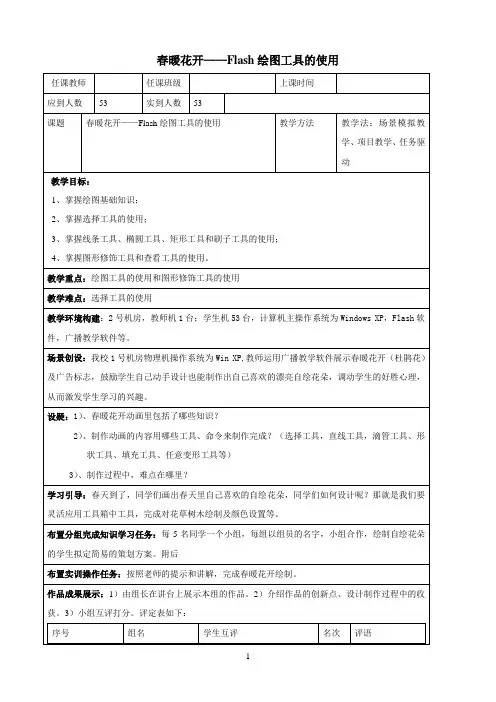
春暖花开——Flash绘图工具的使用任课教师任课班级上课时间应到人数53 实到人数53课题春暖花开——Flash绘图工具的使用教学方法教学法:场景模拟教学、项目教学、任务驱动教学目标:1、掌握绘图基础知识;2、掌握选择工具的使用;3、掌握线条工具、椭圆工具、矩形工具和刷子工具的使用;4、掌握图形修饰工具和查看工具的使用。
教学重点:绘图工具的使用和图形修饰工具的使用教学难点:选择工具的使用教学环境构建:2号机房,教师机1台;学生机53台,计算机主操作系统为Windows XP,Flash软件,广播教学软件等。
场景创设:我校1号机房物理机操作系统为Win XP,教师运用广播教学软件展示春暖花开(杜鹃花)及广告标志,鼓励学生自己动手设计也能制作出自己喜欢的漂亮自绘花朵,调动学生的好胜心理,从而激发学生学习的兴趣。
设疑:1)、春暖花开动画里包括了哪些知识?2)、制作动画的内容用哪些工具、命令来制作完成?(选择工具,直线工具,滴管工具、形状工具、填充工具、任意变形工具等)3)、制作过程中,难点在哪里?学习引导:春天到了,同学们画出春天里自己喜欢的自绘花朵,同学们如何设计呢?那就是我们要灵活应用工具箱中工具,完成对花草树木绘制及颜色设置等。
布置分组完成知识学习任务:每5名同学一个小组,每组以组员的名字,小组合作,绘制自绘花朵的学生拟定简易的策划方案。
附后布置实训操作任务:按照老师的提示和讲解,完成春暖花开绘制。
作品成果展示:1)由组长在讲台上展示本组的作品。
2)介绍作品的创新点、设计制作过程中的收获。
3)小组互评打分。
评定表如下:序号组名学生互评名次评语整体效果、创意效果、色彩搭配,团队协作(满分10分)第一组第二组第三组................点评学生作品,归纳总结操作方法与步骤:学生们学习热情很高,对所讲知识内容,尤其是操作过程及步骤都掌握得比较快,绝大部分同学完成得很好。
课堂小结:知识小结:选择工具、直线工具、滴管工具、笔刷工具的灵活运用、色彩的搭配。


初中利用flash绘画教案教学目标:1. 了解Flash的基本功能和操作界面。
2. 学会使用Flash工具箱中的绘图工具进行绘画。
3. 掌握Flash中的颜色填充和线条设置。
4. 能够独立完成简单的Flash动画绘制。
教学重点:1. Flash的基本功能和操作界面。
2. 绘图工具的使用和颜色填充。
教学准备:1. 安装好Flash软件的计算机。
2. 教学PPT或者黑板。
教学过程:Step 1:引入新课1. 向学生介绍Flash的基本功能和操作界面。
2. 展示一些利用Flash制作的优秀动画作品,激发学生的学习兴趣。
Step 2:教学演示1. 打开Flash软件,引导学生观察操作界面。
2. 讲解工具箱中的各种绘图工具的作用和用法。
3. 演示如何使用绘图工具进行绘画,如线条、矩形、椭圆等。
4. 讲解如何设置颜色填充和线条属性。
5. 演示如何利用颜色填充和线条属性制作出更加精美的动画。
Step 3:学生练习1. 让学生独立操作Flash软件,尝试使用绘图工具进行绘画。
2. 引导学生根据自己的需求设置颜色填充和线条属性。
3. 在学生练习过程中,及时给予指导和帮助。
Step 4:作品展示和评价1. 让学生将自己的作品保存并展示给大家。
2. 让其他同学对展示的作品进行评价,给出意见和建议。
3. 教师对学生的作品进行总结评价,指出优点和不足之处。
Step 5:课堂小结1. 回顾本节课所学内容,让学生对Flash的基本功能和操作有一个清晰的认识。
2. 强调Flash在动画制作中的重要作用,激发学生继续学习的兴趣。
教学反思:本节课通过讲解和演示,让学生了解了Flash的基本功能和操作界面,掌握了绘图工具的使用和颜色填充。
在学生练习环节,注重培养学生的实际操作能力,引导学生根据自己的需求进行创作。
通过作品展示和评价,激发学生的学习兴趣,提高他们的审美能力。
总体来说,本节课达到了预期的教学目标,学生对Flash绘画有了基本的掌握。
操作三(1) FLASH——绘图工具的使用操作目的:1、熟悉FLASH中建立和保存文件的一般方法;2、通过实例制作,掌握工具箱中黑箭头工具、矩形工具、填充工具、混色器、变形等工具的使用方法,学会利用工具箱中的工具制作简单的图形。
3、通过风车实例的制作,为完成后续实验制作做好铺垫。
操作内容:1、制作“风车”图形。
操作步骤:1、打开FLASH程序,建立新的FLASH文档,进入FLASH工作界面。
2、单击文档属性中的“大小”按钮。
弹出“文档属性”对话框,设置尺寸为450p x×300px。
背景颜色为深蓝色,确定。
3、选择工具箱中的矩形工具,在工具箱下方设置矩形的边线和填充的颜色,颜色的设置尽量醒目一些,有利于和背景色区分开来。
然后,按住“shift”的同时拖动鼠标,在图层1上画出一个正方形。
4、为了使后面的操作更准确,我们可以执行“视图-标尺”,打开辅助工具-标尺。
5、选择工具箱中的“黑箭头工具”,拖移正方形右上方的直角顶点,使其成为正三角形。
把标尺线移至三角形一直角边的中点处。
6、使用“黑箭头工具”,选中右方的小三角形。
7、按“CTRL+X”剪切,添加新图层2,按“CTRL+V”粘贴到图层2上。
执行“修改-变形-水平翻转”,使小三角形水平翻转。
8、使用“向上↑”和“向左←”的箭头工具,移动小三角形至如下图右所示的位置。
并使用“黑箭头工具”把小三角形的斜边拉成弧形。
9、选中小三角形的填充颜色,打开混色器,设置小三角形的填充色为“红-白-红”线性渐变。
混色器的具体设置如下图所示。
10、选中大三角形的填充颜色,打开混色器,设置大三角形的填充色为“灰-白”线性渐变。
混色器的具体设置如下图所示。
选中线条,把线条颜色改为黑色。
11、选中图层2上的小三角形,按“CTRL+X”剪切,点击图层1,执行“编辑-粘贴到当前位置”,把小三角形粘贴到图层1与原来的图形位于同一图层。
选中整个图形,按“CTRL+G”组合键,把图形组合为一个整体,此时图形周围出现蓝色的框线。